यदि आपने आउटलुक में आईएमएपी अकाउंट सेटअप किया है और आउटलुक पेन में कई आईएमएपी फोल्डर नहीं दिख रहे हैं, तो समस्या को ठीक करने के लिए नीचे जारी रखें। जब आप अपने IMAP खाते तक पहुँचने के लिए Outlook का उपयोग कर रहे हों, तो Outlook को नेविगेशन फलक में सभी IMAP फ़ोल्डर प्रदर्शित करने चाहिए। यदि आप अपने सभी IMAP फ़ोल्डरों को फ़ोल्डर फलक पर नहीं देख सकते हैं, तो नीचे पढ़ना जारी रखें।
कैसे ठीक करें: Outlook के नेविगेशन फलक में IMAP फ़ोल्डर गुम (दृश्यमान नहीं)।
विधि 1: चुनें कि कौन से IMAP खाता फ़ोल्डर आउटलुक में दिखाई देते हैं।
आउटलुक में "IMAP फोल्डर फोल्डर पेन में नहीं दिख रहे" समस्या को हल करने की पहली विधि, उन सभी IMAP फोल्डर को सब्सक्राइब करना है जिन्हें आप नेविगेशन पेन पर दिखाना चाहते हैं। ऐसा करने के लिए:
1. नेविगेशन फलक में, दाएँ क्लिक करें IMAP खाते पर और चुनें आईएमएपी फ़ोल्डर्स.
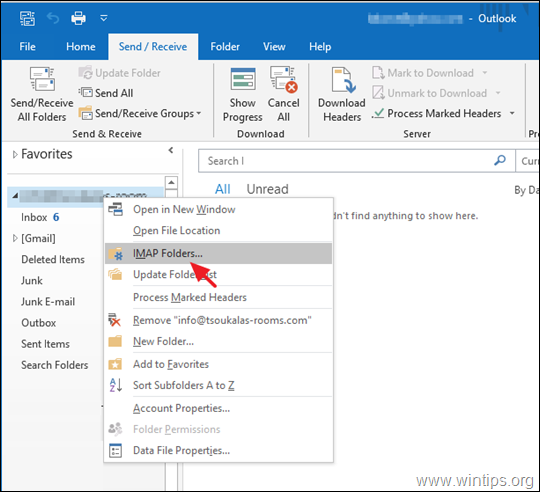
2. तब दबायें जिज्ञासा मेल सर्वर पर सभी IMAP फ़ोल्डरों की सूची प्रदर्शित करने के लिए।
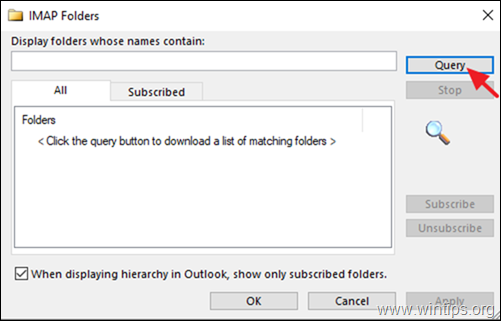
3. अब IMAP फ़ोल्डर चुनें जो नेविगेशन फलक पर दिखाई नहीं देता है, और क्लिक करें सदस्यता लेने के. किसी अन्य फ़ोल्डर से प्रक्रिया को दोहराएं जिसे आप नेविगेशन फलक पर दिखाना चाहते हैं। एकाधिक फ़ोल्डरों का चयन करने के लिए, फ़ोल्डर के नाम पर क्लिक करते ही CTRL कुंजी दबाए रखें।
4. जब हो जाए, क्लिक करें ठीक है.
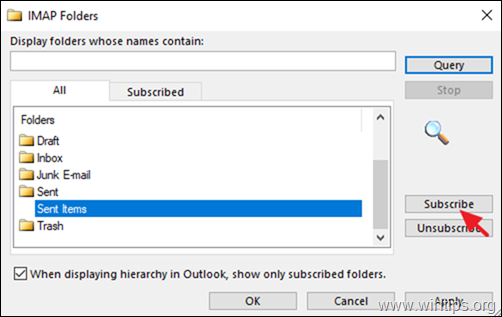
5. अंत में IMAP खाते पर राइट क्लिक करें और चुनें फ़ोल्डर सूची अपडेट करें परिवर्तन लागू करने के लिए।
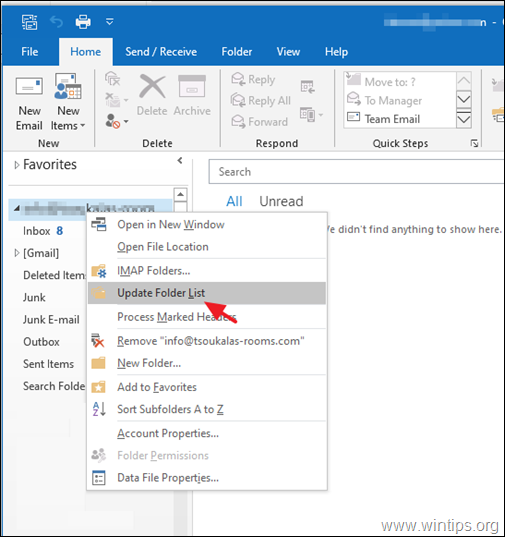
6. अब, जांचें कि क्या सभी IMAP फ़ोल्डर आउटलुक में दिखाई दे रहे हैं और यदि समस्या बनी रहती है, तो अगली विधि पर जारी रखें।
विधि 2: IMAP रूट फ़ोल्डर पथ निर्दिष्ट करें।
यदि Outlook में सभी IMAP फ़ोल्डर प्रदर्शित नहीं होते हैं, तो आगे बढ़ें और अपने IMAP खाते के लिए 'रोट फ़ोल्डर पथ' निर्दिष्ट करें। ऐसा करने के लिए:
1. आउटलुक से फ़ाइल मेनू क्लिक अकाउंट सेटिंग -> अकाउंट सेटिंग।
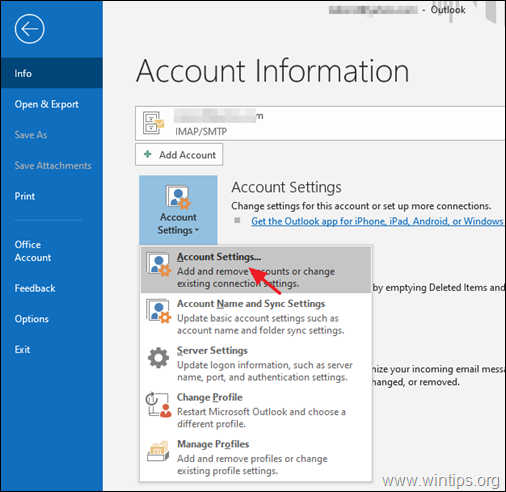
2. IMAP खाते को हाइलाइट करें और क्लिक करें परिवर्तन.
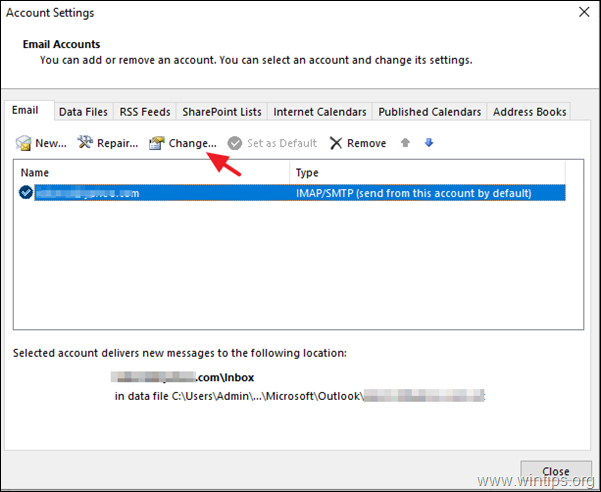
3. अगर 'रूट फ़ोल्डर पथ' खाली है, शब्द टाइप करें "इनबॉक्स"और फिर क्लिक करें अगला तथा खत्म हो परिवर्तन लागू करने के लिए।
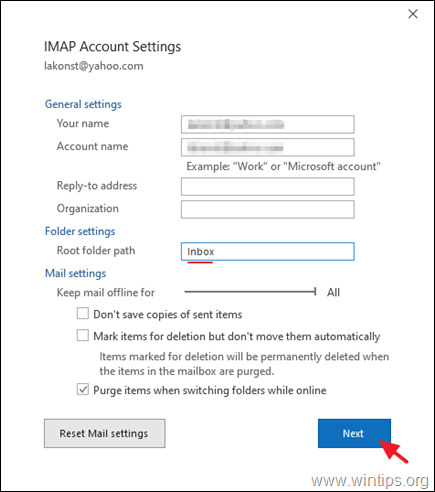
4. बंद करे तथा पुनः आरंभ करें अपने IMAP खाते को फिर से सिंक करने के लिए आउटलुक।
विधि 3. आउटलुक में एंटीवायरस इंटीग्रेशन को डिसेबल करें।
"आउटलुक में दिखने वाले सभी IMAP फ़ोल्डर्स नहीं" समस्या को हल करने के लिए अंतिम विधि, आउटलुक प्रोग्राम के साथ एंटीवायरस एकीकरण को अक्षम करना है, या कोशिश करना है अपने पीसी से एंटीवायरस सॉफ़्टवेयर को पूरी तरह से अनइंस्टॉल करने के लिए और यदि समस्या हल हो जाती है, तो अपने AV के नवीनतम संस्करण को डाउनलोड और पुनः इंस्टॉल करें कार्यक्रम। *
* अतिरिक्त सहायता: यदि किसी मौजूदा IMAP खाते या Outlook PST डेटा फ़ाइल से संदेशों की प्रतिलिपि बनाने या आयात करने के बाद IMAP फ़ोल्डर प्रदर्शित नहीं हो रहे हैं, तो इस ट्यूटोरियल के निर्देशों का पालन करें: FIX: IMAP पर आयातित या कॉपी किए गए ईमेल संदेश गायब हैं।
इतना ही! मुझे बताएं कि क्या इस गाइड ने आपके अनुभव के बारे में अपनी टिप्पणी छोड़कर आपकी मदद की है। दूसरों की मदद करने के लिए कृपया इस गाइड को लाइक और शेयर करें।